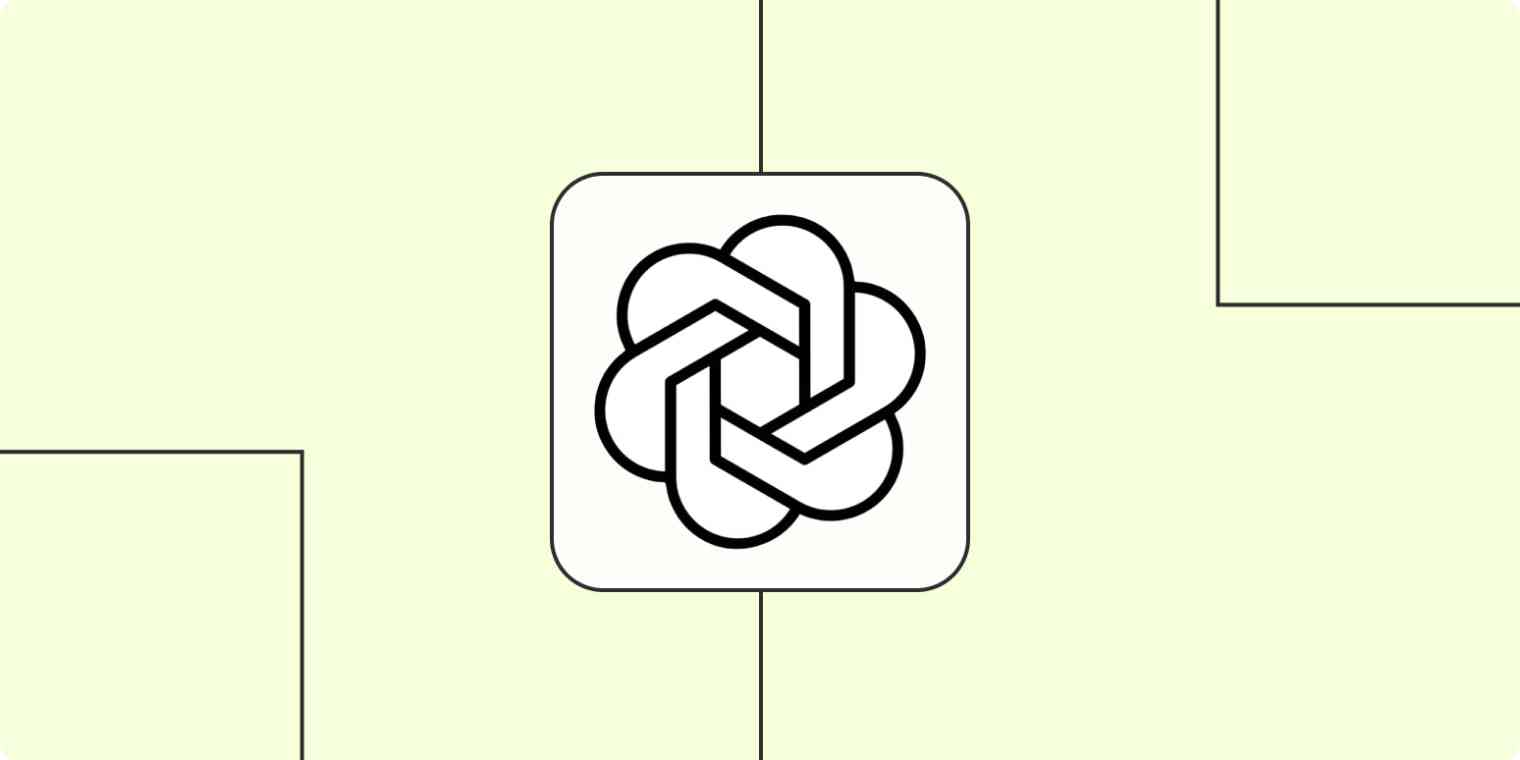
Jako marketer treści i dziennikarz, dużo piszę. Pracuję dla klientów, prowadzę bloga, newslettera, piszę na platformie Medium - jest tego sporo, i polegam na narzędziu do zarządzania projektami, żeby to wszystko ogarnąć.
Z mojego doświadczenia z treściami, wiem, że kreatywne osoby i zespoły często mają bieżącą listę pomysłów. Czy to w niekończącym się dokumencie Google Docs, czy bardziej formalnym kalendarzu, posiadanie repozytorium przyszłych tematów odpowiada na pytanie: "O czym napisać następnie?"
Kiedy pierwszy raz usłyszałem o integracji Zapier z GPT-3 OpenAI (twórcy ChatGPT), od razu zobaczyłem możliwości: zacznij od mojego tematu, użyj GPT-3 do rozwinięcia pomysłów na treści i przechowuj wyniki w narzędziu do zarządzania projektem. Wynik? Uporządkowanie kroków mojego procesu pisania.
Szukasz GPT-4? GPT-4 może być dostępne w przyszłości dzięki naszej integracji z OpenAI. W międzyczasie użytkownicy z płatnym abonamentem ChatGPT Plus mogą teraz korzystać z GPT-4 za pośrednictwem naszej integracji z ChatGPT - co pozwala na dodawanie rozmów z ChatGPT do aplikacji takich jak Slack.
Jak GPT-3 przyspiesza proces pisania?
Przyjmuję dość standardowy proces pisania: rozważanie tematu, trochę lekkiego googlowania, stworzenie konspektu, szkic. Ale czasami, nawet mając temat w głowie, nie wiem, jaką dokładnie drogę chcę obrać. Właśnie wtedy może pomóc GPT-3 od OpenAI.
GPT-3 (Generative Pre-trained Transformer 3) to zaawansowane narzędzie sztucznej inteligencji do przetwarzania języka, które potrafi generować tekst o podobieństwie do tekstów pisanych przez ludzi, gdy dostaje odpowiednią wskazówkę. Jest ono zaimplementowane w takich popularnych narzędziach jak Chat-GPT, Jasper, Copy.ai i Frase. Przypadki użycia dla pisarzy są bardzo zróżnicowane, ale dla pisarzy piszących długie formy, takich jak ja, GPT-3 może robić rzeczy takie jak:
- Zidentyfikuj podtematy związane z głównym tematem
- Napisz wprowadzenie lub podsumowanie
- Wygeneruj kontrargument dla tematu
Każdy pisarz musi znaleźć sposób, w jaki sztuczna inteligencja może pomóc na podstawie swojego własnego stylu i tego, czego się spodziewają osiągnąć. Zauważyłem, że jest to naprawdę przydatne przy generowaniu pomysłów na podtematy. Wykonałbym tę pracę w każdym przypadku, korzystając z Google i czytając powiązane artykuły. Narzędzia do pisania z wykorzystaniem AI po prostu przyspieszają ten proces, przynosząc informacje do mnie, a nie żeby to ja musiał je szukać.
Chcesz budować aplikacje oparte na GPT dla swoich klientów lub współpracowników? Nowy produkt Zapier - Interfejsy, ułatwia tworzenie dynamicznych stron internetowych, które wywołują automatyczne procesy.
Jak korzystać z GPT-3 w swoim narzędziu do zarządzania projektem
Spróbowałem wielu różnych narzędzi do pisania przy użyciu sztucznej inteligencji, ale nigdy nie udało mi się poradzić sobie z organizacją pracy. Wszystkie moje pomysły na treści znajdują się w Trello, bez względu na to, czy są to prace dla klientów, czy własne publikacje. Do każdego zadań przypisuję terminy wykonania, etykiety i notatki, aby zachować porządek.
Muszę opuścić Trello i przenieść niektóre ze swoich notatek (np. temat) do narzędzia do pisania opartego na sztucznej inteligencji. Próbowałem dodawać adres URL z strony wynikowej narzędzia do Trello, ale to nie zawsze jest możliwe i sprawia to wrażenie niezorganizowanego procesu.
Problem z narzędziami typu Jasper, Copy i innymi? Nie działają w obrębie twojego narzędzia do zarządzania projektem. Zaczynasz od koncepcji, którą planujesz opisać, opuszczasz narzędzie do zarządzania projektami, korzystasz z promptów GPT-3 w innym produkcie i wracasz do swojego pierwotnego narzędzia z wynikami przed rozpoczęciem pisania.
Dlatego też byłam pozytywnie podekscytowana, gdy zdałam sobie sprawę, że mogę użyć polecenia i otrzymać podobne wyniki, które uzyskałabym za pomocą Jaspera, Copy lub innego narzędzia do zarządzania projektami, za pomocą automatyzacji.
Podczas korzystania z Trello ten proces będzie działał z wieloma różnymi narzędziami do zarządzania projektami, takimi jak Asana, monday.com lub ClickUp. Ważne jest tylko to, abyś mógł stworzyć jakiegoś rodzaju "flagę" używaną w Zapier, i już możesz działać.
Jeśli chcesz zacząć od szablonu, kliknij na poniższy szablon Zap, a zostaniesz przeniesiony do edytora Zapier. Jeśli jeszcze nie masz konta na Zapier, będziesz musiał je założyć. Następnie postępuj zgodnie z poniższymi instrukcjami, aby skonfigurować swój Zap.
Ten przepływ pracy wymaga wieloetapowego Zapu, który jest dostępny w ramach płatnego planu Zapier lub podczas darmowego okresu próbnego. Dowiedz się więcej o wieloetapowych Zapach.
Krok 1: Połącz swoje konto GPT-3 z Zapierem
Miałem już konto OpenAI (bo też bawiłem się z DALL-E 2), ale jego założenie jest darmowe.
1. W systemie OpenAI wygenerujesz klucz API. Kliknij na swój profil w lewym górnym rogu, a następnie wybierz Wyświetl klucze API.
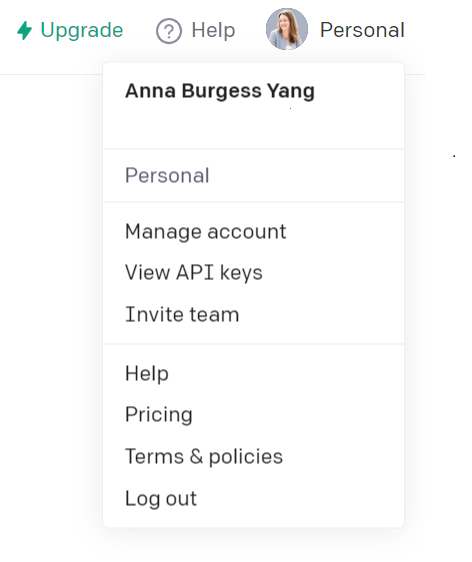
2. Na ekranie kluczy API kliknij + Utwórz nowy klucz tajny. Skopiuj tekst wygenerowanego klucza API.
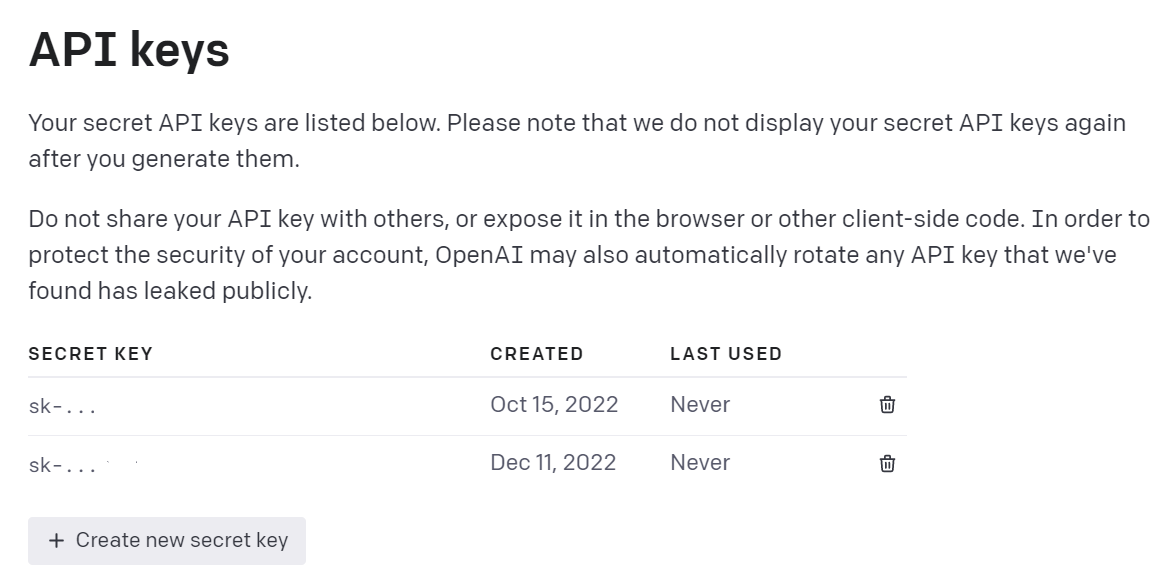
3. Wejdź do Zapier, kliknij Moje Aplikacje, a następnie kliknij + Dodaj Połączenie.
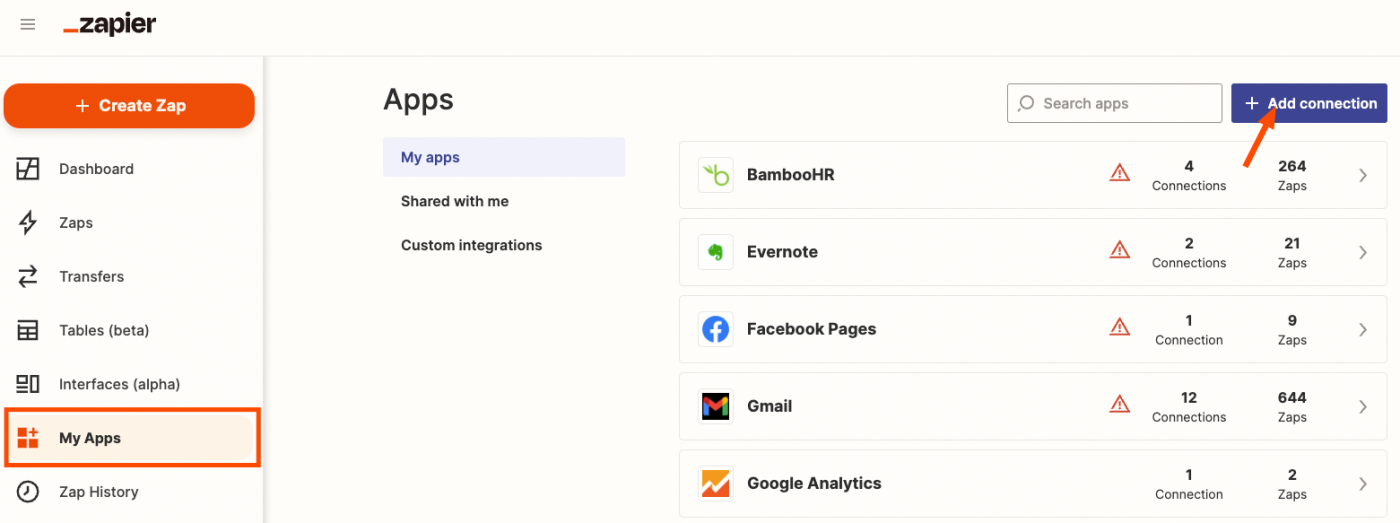
4. Wyszukaj OpenAI.
5. Wklej klucz API z konta OpenAI.
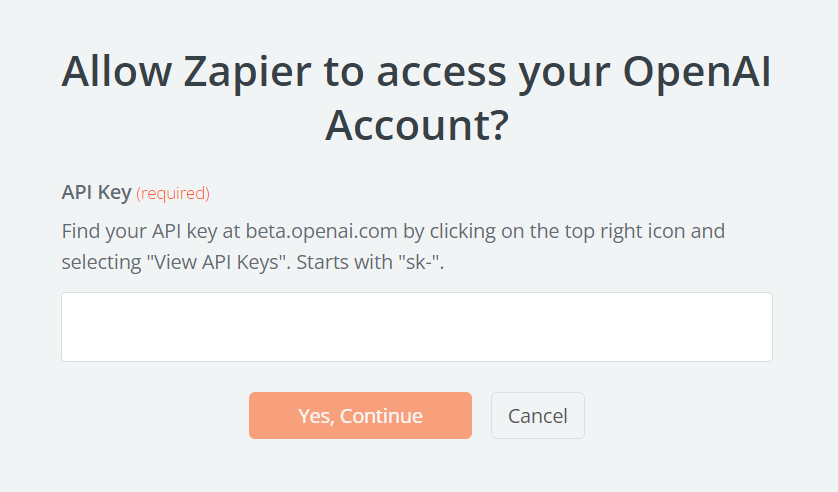
Krok 2: Utwórz flagę do użycia z Zapier
Nie każdy temat wymaga pomocy GPT-3. Czasami otrzymuję szczegółowy zarys od klienta, a innym razem piszę o własnym doświadczeniu. Potrzebowałem sposobu, aby "podać" Zapierowi, że chciałem skorzystać z GPT-3 dla konkretnej idei, którą przechowywałem w Trello.
To będzie wyglądać inaczej w zależności od narzędzia do zarządzania projektem, ale w Trello zdecydowałem się użyć funkcji Etykieta. W innym narzędziu może to być oddzielna lista lub flaga, ale musi to być jakiś rodzaj wskaźnika dla Zapier.
W Trello utworzyłem nową etykietę o nazwie "OpenAI". Za każdym razem, gdy chcę wywołać GPT-3 za pomocą Zapier, dodaję tę etykietę do karty.
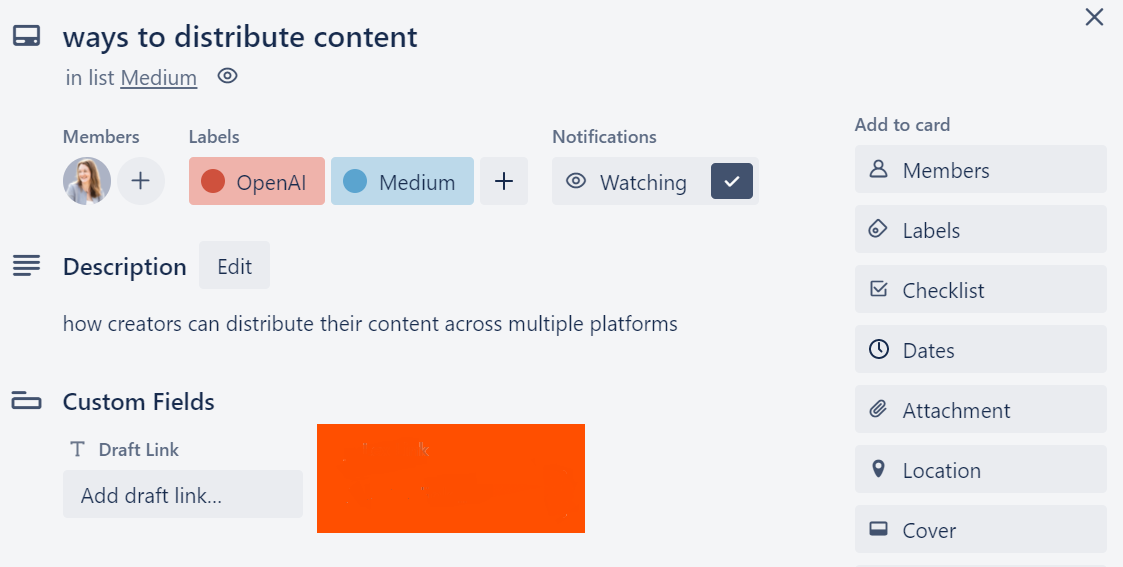
Krok 3: Skonfiguruj wyzwalacz Zapier
Każdy Zap zawsze rozpoczyna się od wyzwania, które jest wydarzeniem, rozpoczynającym pracę Twojego workflow w Zapier.
Aby skonfigurować krok wyzwalacza:
1. Wybierz Trello jako aplikację wyzwalającą.
2. Wybierz Nowa etykieta dodana do karty jako zdarzenie wyzwalające.
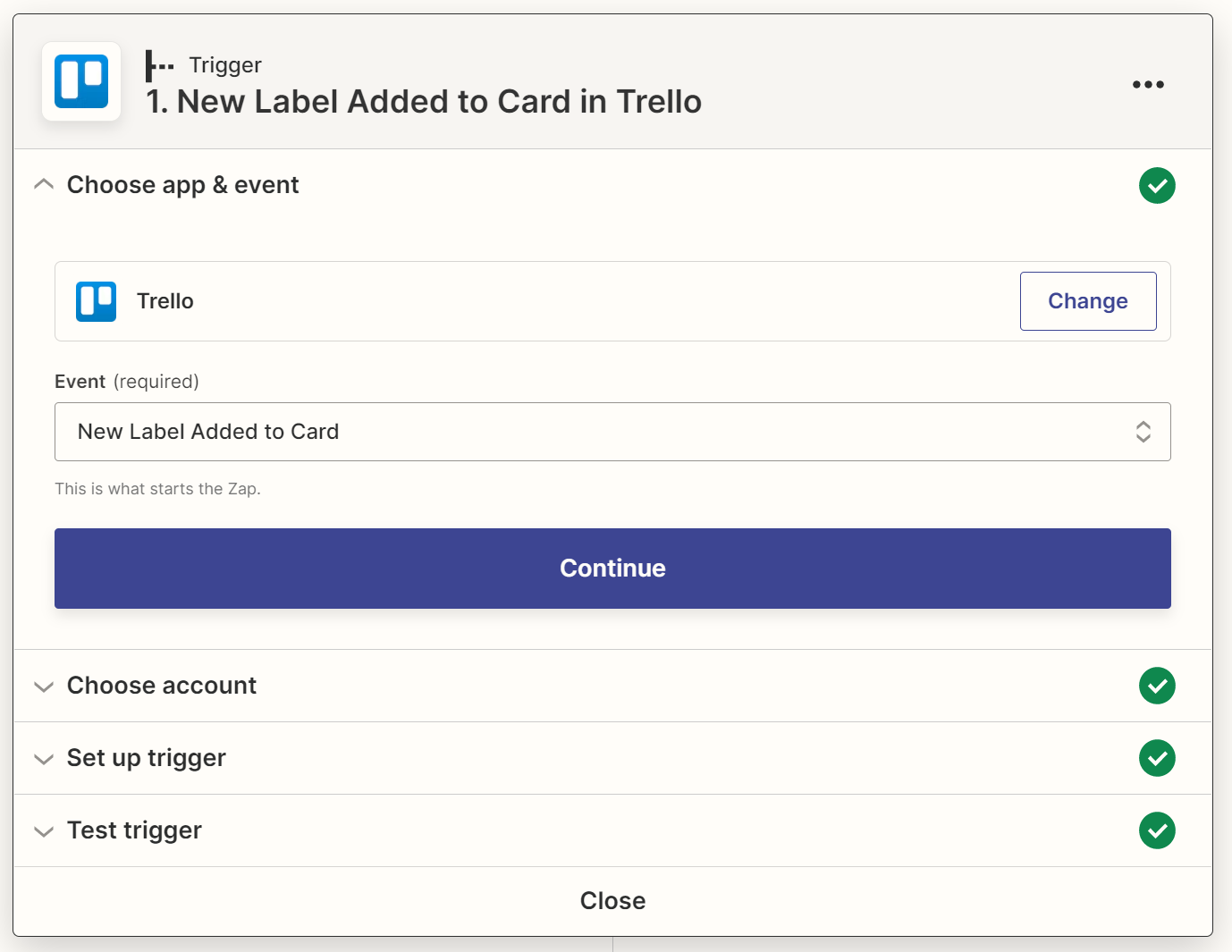
3. Wybierz swoją tablicę Trello, do której dodasz swoje pomysły na treści oraz określony etykietę, którą chcesz użyć.
Podczas konfiguracji kroku wyzwalacza, wybrałem tablicę moich pomysłów na treści w Trello oraz moją etykietę OpenAI jako etykietę, która spowoduje uruchomienie mojego Zapa.
Kiedy testujesz swój krok wyzwalacza, powinieneś zobaczyć wyniki, które pokazują określoną kartę Trello zawierającą wybraną przez Ciebie etykietę. W moim przykładzie mogę zobaczyć moją kartę Sposoby na dystrybucję treści, którą wcześniej oznaczyłem.
Krok 4: Dodaj swoją akcję OpenAI do tworzenia pomysłów na treść
Mój promp GPT-3 musiał być kombinacją statycznego tekstu (zawsze ten sam za każdym razem, gdy uruchamiany jest Zap) oraz tematu, którym jest nazwa karty w Trello. Dla każdego tematu chciałem pięć pomysłów na temat oraz pięć pomysłów na podtematy. Wiedziałem, że pomogą mi one rozwinąć wątki, gdy tworzę nowy artykuł.
Jeśli pracowałbym z zewnętrznym narzędziem do pisania opartym na sztucznej inteligencji, musiałbym otworzyć to narzędzie i wpisać pytanie: Jakie są 5 pomysłów na tematy związane z sposobami dystrybucji treści? Jakie są 5 pomysłów na podtematy? GPT-3 przedstawiałoby wyniki na tym narzędziu.
W moim Zapie, używam tego samego polecenia, ale z informacjami z mojej karty Trello.
Aby skonfigurować krok działania:
- Wybierz OpenAI dla twojej aplikacji akcji.
- Wybierz Wyślij Prompt dla zdarzenia akcji.
- Dodaj swoje powtarzające się zapytanie do pola Prompt.
Dla mojego przykładu dodałem "Gdybym napisał artykuł na temat {nazwa karty Trello}, jakie są 5 pomysłów na tematy? Jakie są 5 powiązanych podtematów?" do pola Prompt. Aby dodać nazwę karty Trello do pola Prompt, kliknij wewnątrz pola i wybierz nazwę karty Trello z listy dostępnych danych w rozwijanym menu.
W zależności od narzędzia do zarządzania projektem, ta czynność może się różnić, ale będziesz chciał wybrać pole, które zawiera tekst, który chcesz użyć w swoim poleceniu.
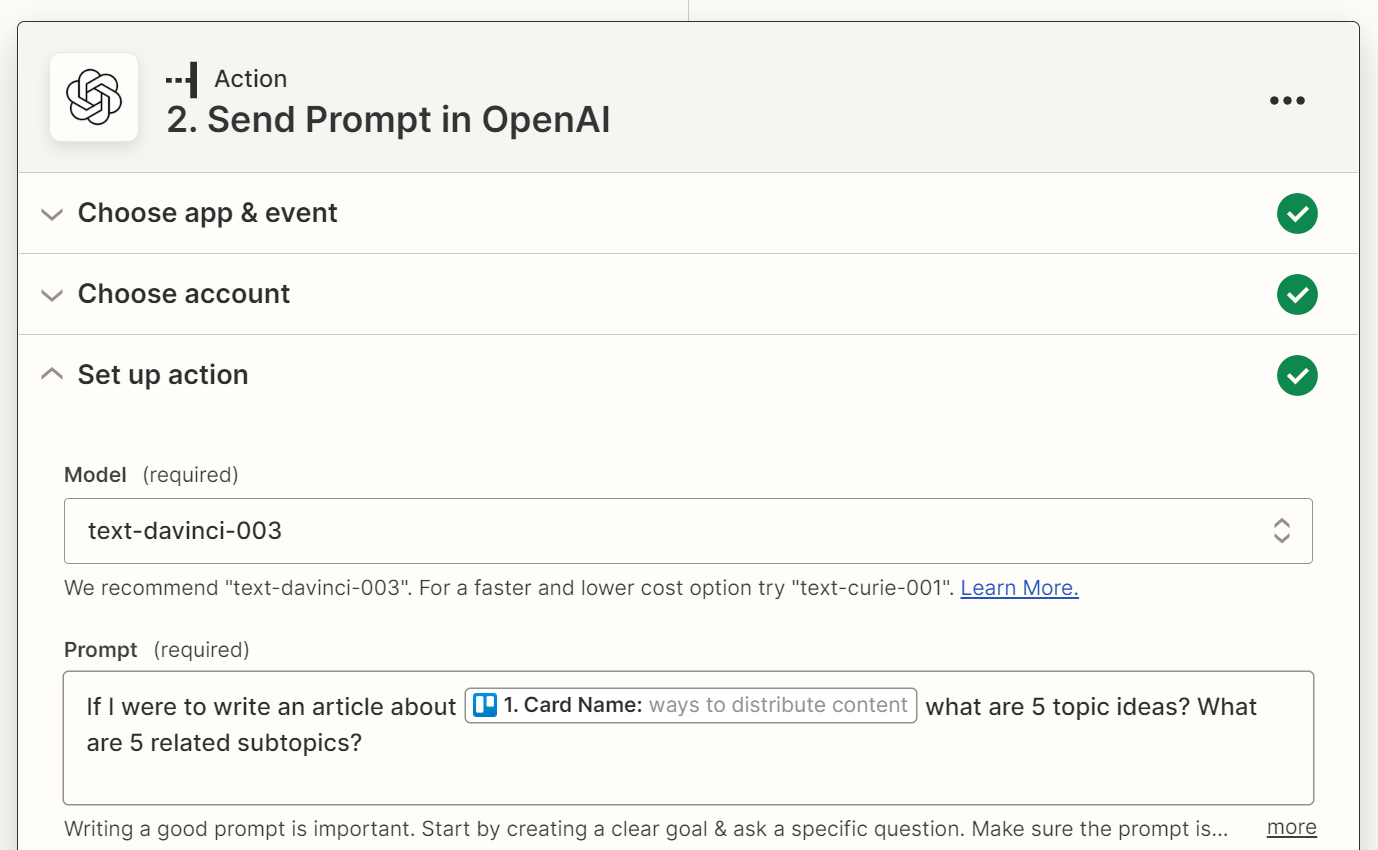
Możesz również ograniczyć długość swoich wyników. Jeśli wiesz na przykład, że nie chcesz więcej niż 500 znaków, możesz dodać to ograniczenie w Zapierze podczas konfigurowania kroku akcji.
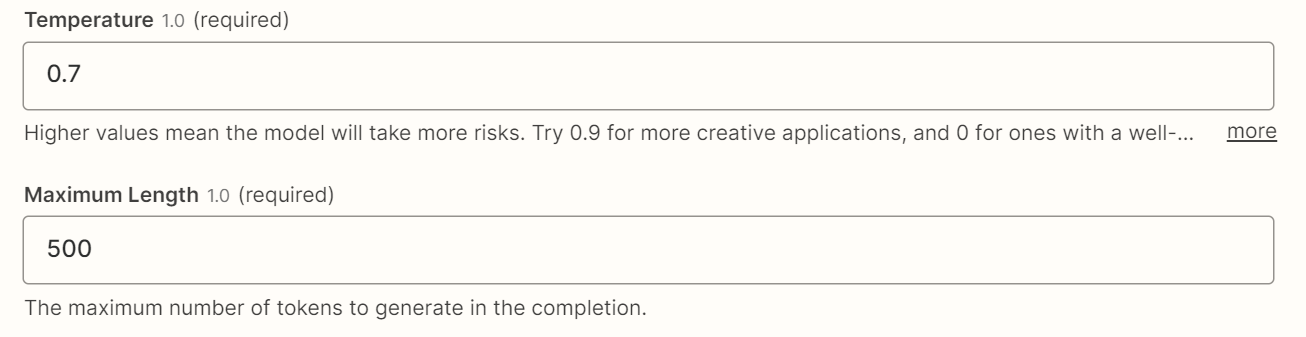
Jako ciekawostkę: Dzięki integracji OpenAI z Zapierem, coraz lepiej opisuję tematy kart w polu Nazwa Karty na Trello. Wcześniej, podawałem tylko kilka słów ("sposoby dystrybucji treści"), aby pomóc mi przypomnieć sobie o czymś. Teraz, mogę dodać coś takiego jak "Jakie są unikalne sposoby dystrybucji treści?" aby uzyskać lepsze wyniki z promptu GPT-3.
Krok 5: Zwróć pomysły na treści do narzędzia zarządzania projektem
Po wygenerowaniu wyników GPT-3 za pomocą Zapier, będziesz chciał, aby wyniki zostały zwrócone do twojego narzędzia do zarządzania projektem. Przecież cały sens polega na tym, aby nigdy nie opuszczać narzędzia. Aby to zrobić, będziesz musiał dodać kolejny krok działania do swojego Zapa.
W Trello chciałem, aby wyniki zostały dodane jako Komentarz. Trello ma również pole Opisu dla kart, ale używam tego pola do innych informacji. Jeśli korzystasz z innego narzędzia do zarządzania projektem, zidentyfikuj najlepsze miejsce dla wyników GPT-3.
Aby skonfigurować ten dodatkowy krok:
1. Wybierz Trello jako swoją aplikację do działań.
2. Wybierz Utwórz komentarz w przypadku zdarzenia wywołania.
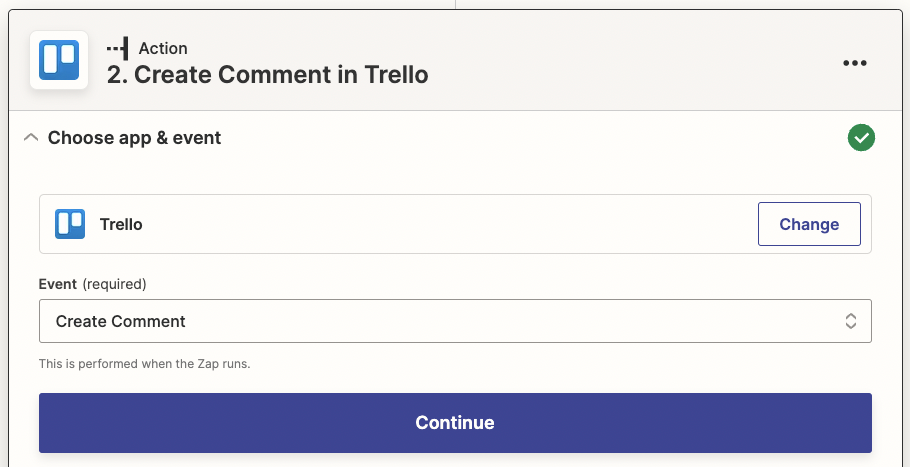
3. Aby połączyć komentarz z właściwą kartą, musisz wybrać ID karty. Kliknij na zakładkę Niestandardowe w polu Karta, a następnie wyszukaj ID. Wybierz pole ID karty z Trello.
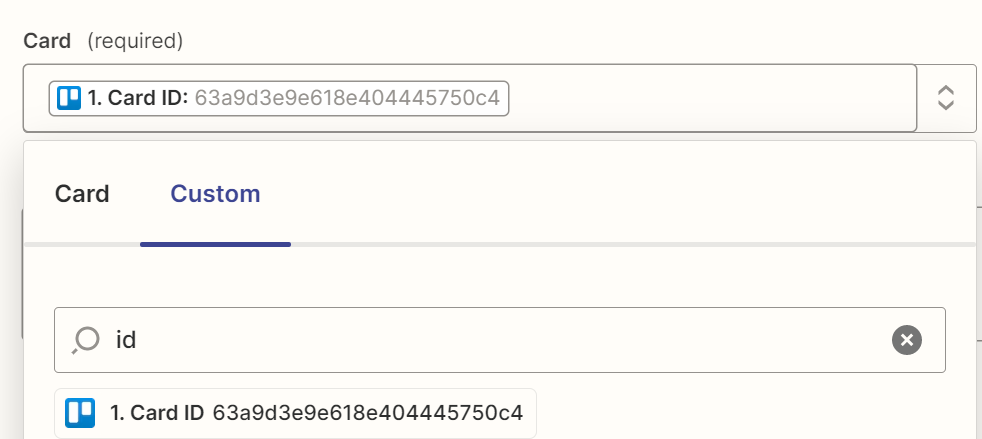
4. Dodaj wyniki GPT-3, klikając w pole Tekst Komentarza i wybierając Tekst Wyborów z rozwijanego menu danych.
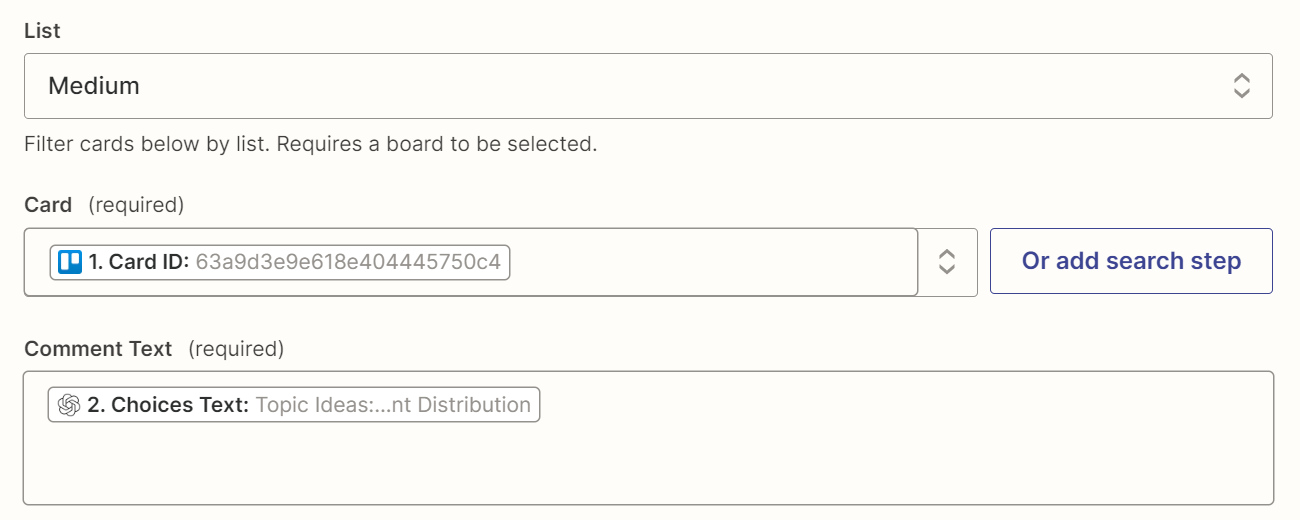
I to wszystko — skończyłeś konfigurowanie Zapa!
W Trello cały ten proces odbywa się w kilka sekund. Dodaję etykietę OpenAI do mojej karty, i do czasu gdy wypiję łyk kawy, wyniki GPT-3 są zwracane jako komentarz. Ten krok "badania", który wcześniej bym zrobił w Google lub innym narzędziu do pisania opartego na AI, teraz rozpoczynam w Trello.
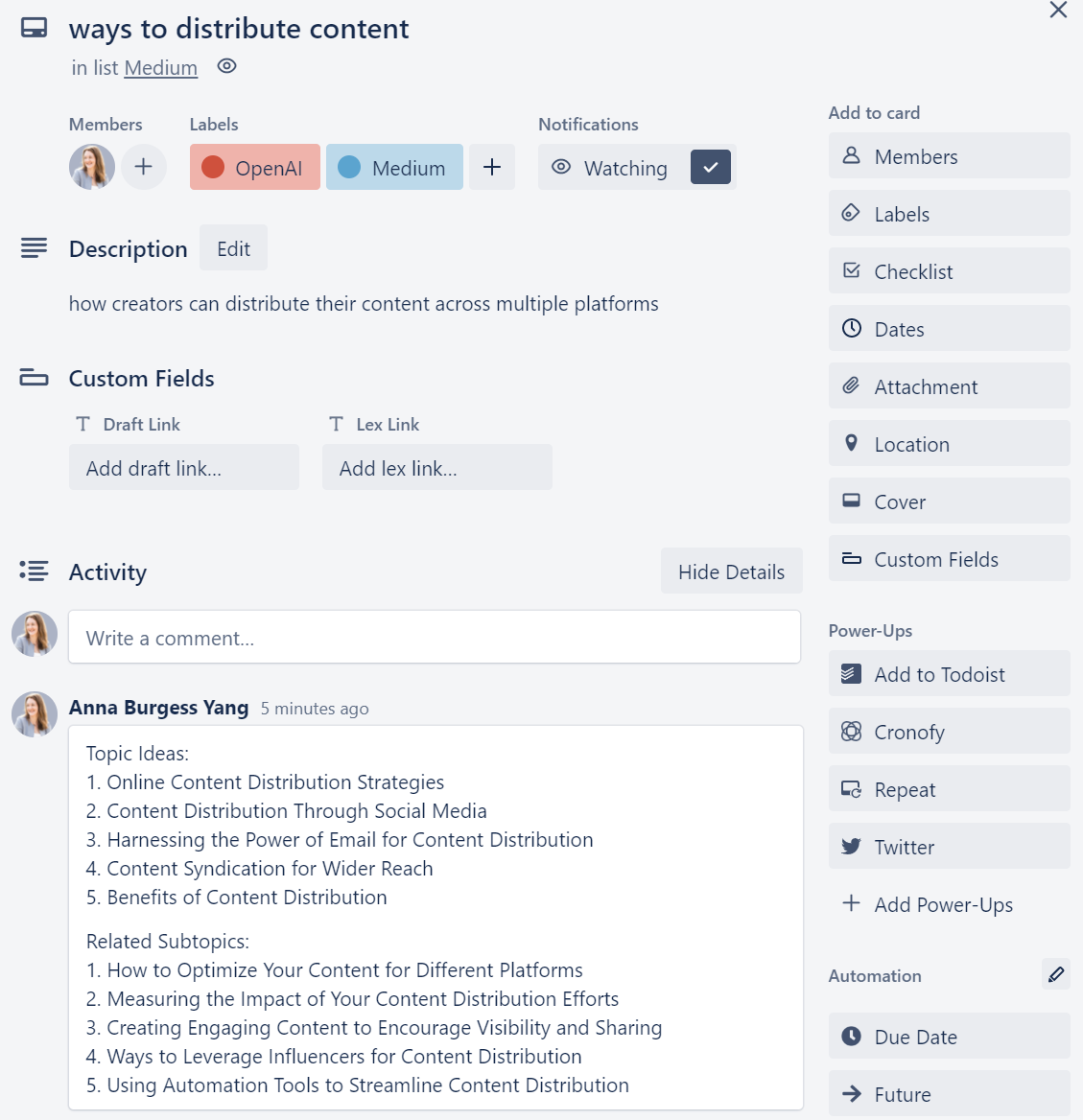
GPT-3 to wartościowy zasób
Zastosowanie sztucznej inteligencji wśród osób twórczych jest tematem niemal nieustannie debatowanym. Jako pisarz i dziennikarz zwracający uwagę na jakość, kręcę się na myśl o całkowicie zautomatyzowanych artykułach, choć wiem, że istnieją narzędzia, które twierdzą, że mają taką zdolność.
Ale nie można zaprzeczyć, że GPT-3 przyspiesza mój proces pisania, gdy staram się szkicować pomysły. Czasami całkowicie nie zgadzam się z wynikami GPT-3. Ale wciąż muszę zastanowić się dlaczego się nie zgadzam, co pobudza inne pomysły. Następnie biorę te pomysły i stanowią one podstawę dodatkowych badań i mojego własnego unikalnego wkładu w temat. GPT-3 jest trampoliną, a nie ostatecznym rezultatem.